スケジュール機能
SamuraiAI では、ワークフローを自動で定期実行できるスケジュール機能を利用できます。
これにより、毎朝のレポート送信や定例業務など、時間に依存するタスクを自動化できます。
スケジュール機能を使うと、指定した日時にワークフローを自動で起動できます。
ワークフローの手動実行を待つことなく、バックグラウンドでタスクを実行できます。
主な特徴は以下の通りです。
- 指定日時または定期的な時間での自動実行
- ワークフロー単位での設定
- 実行スタイル(一定間隔実行/繰り返し実行/1回のみ実行)の選択
- 実行ログ・履歴の確認が可能
0. ワークフローの作成(スケジュール設定前の準備)
Section titled “0. ワークフローの作成(スケジュール設定前の準備)”スケジュール機能を利用するには、まず 自動化したいワークフローを作成しておく必要があります。Studio でワークフローを作成し、必要なノードやプロンプトを設定しておきましょう。
作成したワークフローを、スケジュール設定で指定して自動実行できます。
1. スケジュール設定を開く
Section titled “1. スケジュール設定を開く”対象ワークフローを開き、右上のメニューから「スケジュール」を選択します。
設定画面が表示され、現在のスケジュール設定を確認できます。
設定が既にある場合はこの画面に表示されます。(下記例)
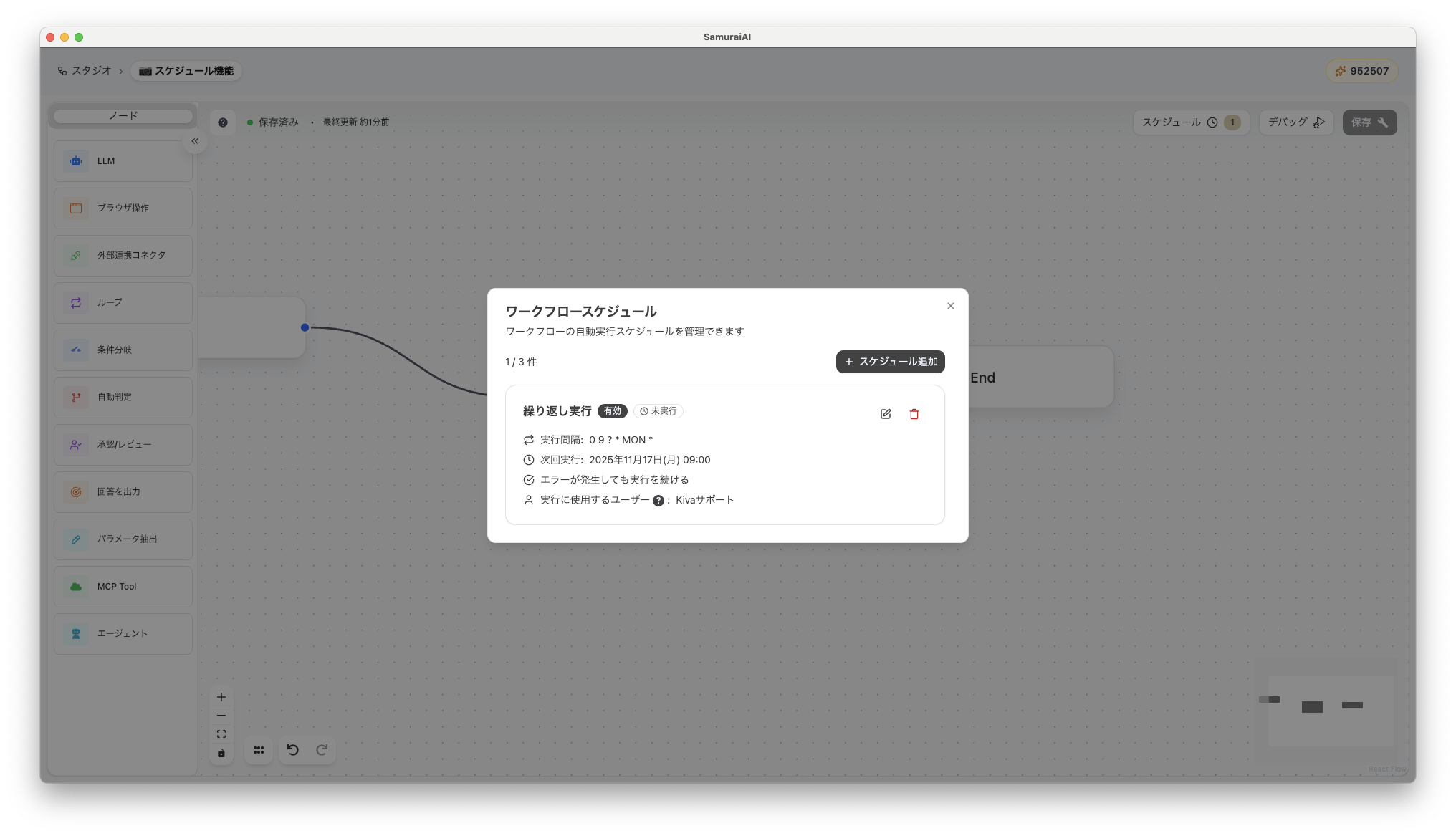
2. 新しいスケジュールを追加する
Section titled “2. 新しいスケジュールを追加する”「+スケジュールを追加」をクリックし、実行スタイルや日時などを設定します。
実行スタイルは用途に応じて、次の3種類から選択できます。
一定間隔実行
Section titled “一定間隔実行”- 一定の間隔ごとにワークフローを自動実行します。
- 例: 1時間ごと、6時間ごと、1日ごと など。
繰り返し実行
Section titled “繰り返し実行”- 指定した曜日や日時で繰り返し実行します。
- 例: 毎週月曜日の10時、毎月1日の9時 など。
1回のみ実行
Section titled “1回のみ実行”- 指定した日時に1回だけ実行します。
- 例: 2025年12月1日 10:00 に単発で実行したい場合など。
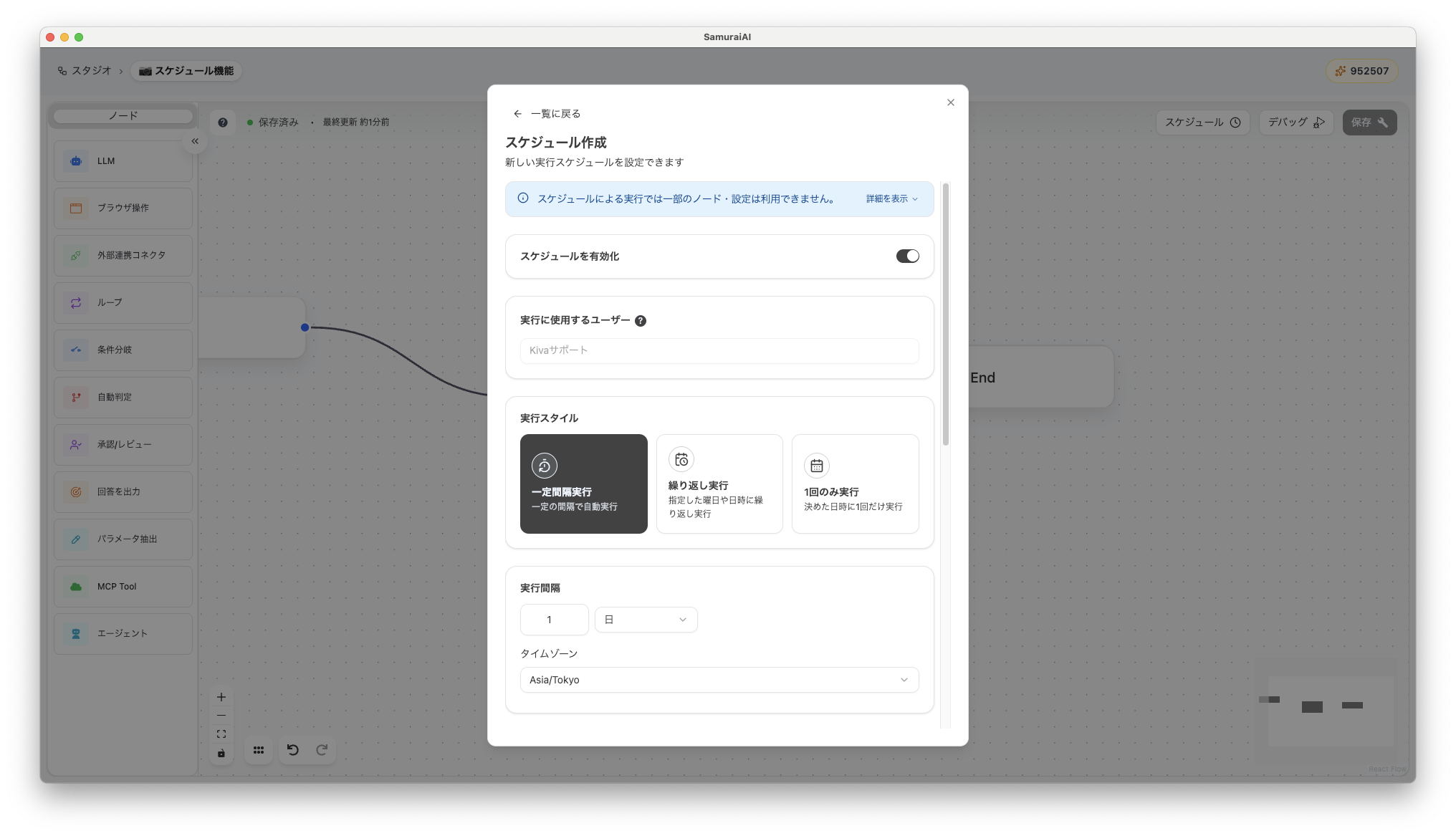
3. スケジュールの保存と有効化
Section titled “3. スケジュールの保存と有効化”設定内容を確認したら「保存」をクリックします。
スケジュールが有効になると、スケジュール画面に次回実行日時が表示されます。
4. スケジュール実行後の履歴を確認する
Section titled “4. スケジュール実行後の履歴を確認する”スケジュール実行後の履歴は、「アプリ」画面の履歴タブから確認できます。
どのスケジュールがいつ実行され、結果がどうだったかを一覧で参照できます。

よくある利用例
Section titled “よくある利用例”| 利用シーン | 内容 |
|---|---|
| 毎朝9時 | 売上レポートを自動生成して Slack に送信 |
| 毎週月曜10時 | スプレッドシートのデータ更新を自動実行 |
| 毎月1日9時 | 請求書の自動作成とメール送信 |
これで、ワークフローを時間に合わせて自動実行できるようになります。
定例作業を SamuraiAI に任せ、よりクリエイティブな業務に集中しましょう。
最終更新日: